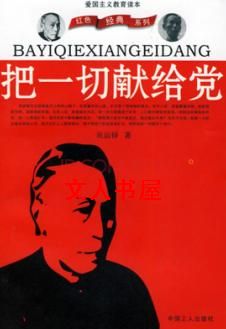能解决你一切问题的巨强cad宝典-第8部分
按键盘上方向键 ← 或 → 可快速上下翻页,按键盘上的 Enter 键可回到本书目录页,按键盘上方向键 ↑ 可回到本页顶部!
————未阅读完?加入书签已便下次继续阅读!
度
QSELECT
2000/2002
核心程序
2000/2002
★★
★★
★
FILTER
filter。lsp
R14 /2000/2002
★★★
★★
★★★
GETSEL
Getsel。lsp
R14 /2000/2002
★★
★★★
★
(SSX)
Ssx。lsp
R14 /2000/2002
★★
★
★★
2。1。1 QSELECT 命令
成组选择物体的依据:物体特性或类型。
)
适应版本:2000 &
2002
相关程序文件:AutoCAD 核心程序
命令行:QSELECT?
菜单: 〖工具〗?〖快速选择〗(图
2。1)
方法举例
1。png(3。41 K)
2010…1…26 11:57:39
例一:选择图形中所有的红色对象。
图
2。1
步骤如下(图
2。2):
(1)
从〖工具〗菜单中选择快
速选择〗。
(2)
在〖快速选择〗对话框的
〖应用到〗选项组中,选
择〖整个图形〗。
(3)
在〖对象类型〗选项组中,
选择〖所有图元〗。
(4)
在〖特性〗选项组中,选
择〖颜色〗。
(5)
在〖运算符〗选项组中,
选择〖=
等于〗。
(6)
在〖值〗选项组中,选择
〖红色〗。
(7)
在〖如何应用〗选项组中,
选择〖包括
在新选择集
中〗。
(8)
选择〖确定〗。
2。png(7。64 K)
2010…1…26 11:57:39
图
2。2
结果:AutoCAD 自动选择图形中所有红色的对象并关闭〖快速选择〗对话框。
)提示(此提示对各种选择方式起作用):
¨
完成快速选择之后,可以执行如“特性修改”、“删除”、“复制”等任意编辑命令
对此选择集物体操作。
¨
如果系统变量
PICKFIRST=0,不能在后续编辑命令提示选择物体时自动相应之前
选择到的物体,只能用
P? (previous)响应之前的选择集,如
ERASE? P?。
¨
若图面中有红色物体,但未能选择到,这是因为此物体的颜色按图层、或图块定
义,或被包含在图块之中。
例二:将上一个选择集中的所有半径大于
1 的圆排除出选择集。
步骤如下(图
2。3):
(1)从〖工具〗菜单中选择〖快
速选择〗。
(2)
在〖快速选择〗对话框
的〖应用到〗选项组中,
选择〖当前选择〗。
(3)
在〖对象类型〗选项组
中,选择〖圆〗。
(4)
在〖特性〗选项组中,
选择〖半径〗。
(5)
在〖运算符〗选项组中,
选择〖》
大于〗。
(6)
在〖值〗选项组中,输
入
1。
(7)
在〖如何应用〗选项组
中,选择〖排除在新选择
集之外〗。
(8)
选择〖确定〗。
3。png(8。17 K)
2010…1…26 11:57:39
图
2。3
结果:AutoCAD 从选择集中删除所有半径大于
1
的圆,然后关闭〖快速选择〗对
话框。
)提示:
¨
显然,若采用复杂的选择条件,需多次调用
QSELECT
命令。FILTER
过滤器相对方
便许多。
¨
若需添加对象到选择集,则再次选择时勾选〖附加到当前选择集〗。如要选择图中所
有红色和黄色物体,需两次执行
QSELECT 命令。
2。1。2
物体过滤器命令
FILTER
¨
成组选择物体的依据:物体特性或类型。
¨
较
QSELECT 命令有更强大的选择条件组合方式,可同时实现复杂条件和多种条件的
选择。如上例中选择红色和黄色物体只需一次完成。
¨
选择条件可自动用于下一次操作,并可永久保存条件。
¨
初次学习可能较难理解,但功能强大,使用也很方便。
¨
FILTER
是
R14
版提供的命令,在
2000/2002
版中并未被抛弃,但图标按钮和菜单中
没有体现,只能在命令行中执行。给它自定义一个图标或命令别名吧!
)
适应版本:R14、2000 、2002 相关程序文件:FILTER。LSP 命令行:FILTER ?(图
2。4)
★设定过
滤条件
方法举例
当前过滤
4。png(9。17 K)
2010…1…26 11:57:39
条件列表
★开始选
择
图
2。4
纪录过滤
条件列表
编辑过滤
条件列表
例一:同上节例一和例二,选择图形中所有的红色的且直径不大于
100
的圆形。
步骤如下:
5。png(1。02 K)
2010…1…26 11:57:39
(1)
单击〖选择过滤器〗下拉列
表?〖颜色〗; 单击〖选择〗按钮,选中红色;
6。png(1。08 K)
2010…1…26 11:57:39
〖添加至列表〗按钮。
(2)
单击〖选择过滤器〗下拉列
表?〖圆半径〗; 设置〖X
![[暮光之城]你胜过一切(gl)封面](http://www.9wshu.net/cover/noimg.jpg)